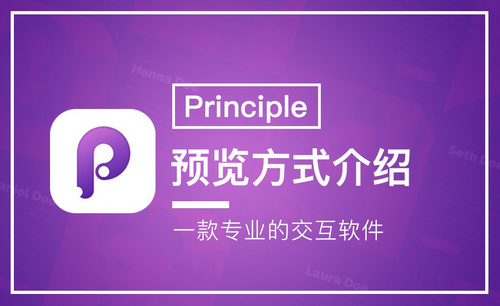word预览和打印的方法
发布时间:2021年04月07日 12:03
在使用word过程中我们不免会涉及到资料打印方面的操作,有些小伙伴可能知道打印怎么打,但如果打印前没有预览的话,打印的资料会有错漏或打印不全的现象出现。今天小编就为大家演示一下关于如何更好地使用word预览和打印的技巧吧。
1.首先,我们以下面这篇文档为例为大家展示一下:

2.点击左上角的【文件】下拉箭头,在菜单栏中选择【文件】-【打印预览】:
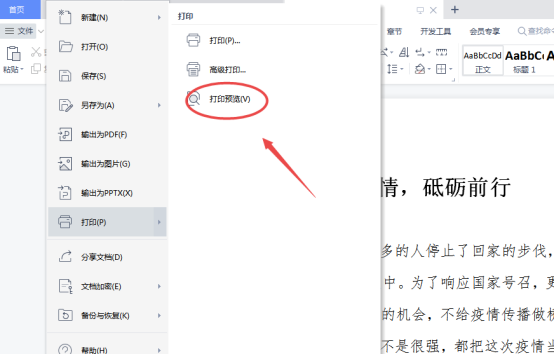
3.点击打印预览后会出现如下图所示的界面,在这里我们可以清楚看到打印前的文档情况是否有缺漏,如需要对文档进行打印设置,可选择菜单栏中的【更多设置】:
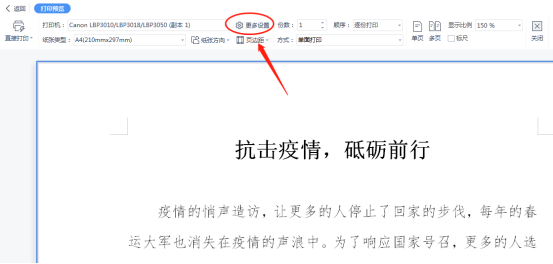
4.页面会弹出一个打印的对话框,在这里能设置打印的页码范围、单双面份数等,选择需要的选项再点击【确定】,就可以直接打印了:
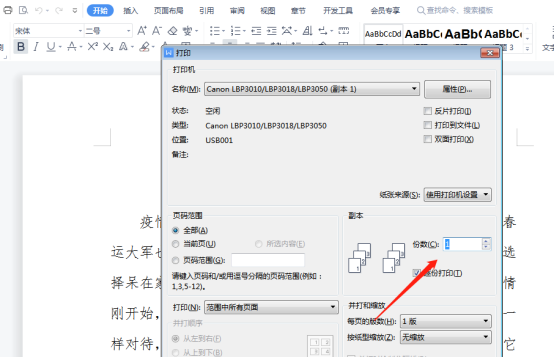
这时问题的关键点就来了,此时要着重检查你的页面设置是否是A4,如果不是呢,点击页面设置,就打开了页面设置,在纸张下选择纸张大小为A4,点击确定关闭窗口,再预览就可以看到我们这整个文档就已经可以完完整整地显示出来了。
以上就是小编为大家分享的word预览和打印方法,在我们平时打印文件的过程中常常出现打印不全或者打印出来的效果与实图不符,打印预览帮助大家很好的调整预览打印效果了。
本篇文章使用以下硬件型号:联想小新Air15;系统版本:win10;软件版本:Microsoft Office Word 2019。